Në ditët kur ne mbështeteshim shumë në HDD, ne i ndamë ato për të përmirësuar shkallëzueshmërinë dhe performancën. Po kështu, ndarja e një SSD është gjithashtu e arritshme.
Epo, ndarja e një disku në gjendje të ngurtë ju lejon të krijoni seksione të veçanta në mënyrë që organizimi i skedarëve të bëhet shumë më i shpejtë. Për më tepër, ai gjithashtu ndihmon në ekzekutimin e dy sistemeve operative të ndryshme në një pajisje të vetme (për shembull, dual boot Windows 11 dhe Linux). Megjithatë, kjo nuk shton ndonjë avantazh ndaj shpejtësisë dhe performancës SSD.
Në këtë artikull, ne do t’ju udhëzojmë në katër metodat e ndryshme të ndarjes së një SSD, së bashku me të mirat dhe të këqijat e tij.
>
Ndarja e HDD kundrejt SSD

 Ilustrim: HDD kundrejt SSD
Ilustrim: HDD kundrejt SSD
Në HDD, pjatat e disqeve përdoren për të ruajtur të dhënat magnetike. Prandaj, këto lëvizje fizike të disqeve rrethore shpesh mund të shkaktojnë konsumim dhe grisje.
Për të shmangur këtë, mund të krijoni ndarje në hard diskun tuaj për të zvogëluar kohën që i duhet një kokë magnetike për të kryer një operacion leximi ose shkrimi.. Kështu, vëreni një përmirësim të ndjeshëm në performancën e diskut.
Nga ana tjetër, SSD-të përdorin çipa memorie flash të ndërlidhura për leximin dhe shkrimin e të dhënave dixhitale. Në këtë mënyrë, shpejtësia e transferimit të të dhënave, gjerësia e brezit dhe faktorë të tjerë janë relativisht të larta në disqet në gjendje të ngurtë. Për më tepër, defragmentimi, jetik në HDD, nuk kërkohet këtu.
Prandaj, nuk është detyrim të krijosh ndarje në një SSD, pasi ai nuk ka asnjë ndryshim në aspektin e performancës. Megjithatë, ka disa përfitime të tjera të ndarjes, të cilat do t’i diskutojmë në seksionin e mëposhtëm.
Kujdes: Ndarja e SSD me kapacitet 120 deri në 128 GB duhet të shmanget, pasi Windows-i duhet të shmanget skedarët do të mbulojnë pjesën më të madhe të hapësirës ruajtëse, duke lënë vetëm rreth 100 deri në 110 GB hapësirë të disponueshme.
Ndarja e SSD: Të mirat dhe të këqijat
Në të vërtetë, ndarja mund të ketë edhe të mirat dhe të këqijat e saj. një SSD. Në thelb, ky seksion merret me bollëkun e miteve në lidhje me faktin nëse duhet ose nuk duhet të ndani një disk në gjendje të ngurtë.
Siç u diskutua më herët, ndarjet nuk përmirësojnë performancën e përgjithshme të sistemit, që do të thotë se nuk është në të vërtetë. kërkohet për përdoruesit mesatarë të PC. Po kështu, një tjetër disavantazh është se nuk do të rrisë konsumin, siç ndodh gjatë ndarjes së HDD-ve.
Megjithatë, ju mund ta ndani patjetër SSD-në tuaj nëse jeni duke kërkuar për mundësia e nisjes së dyfishtë. Për më tepër, nëse krijoni seksione të veçanta për skedarët e Windows dhe dokumentet e tjera, të dhënat tuaja personale nuk do të ndryshohen kur do t’ju duhet të riinstaloni ose riparoni OS.
Epo, mund të kaloni në tabelën e mëposhtme. për të mësuar më shumë për avantazhet dhe disavantazhet e ndarjes SSD.
Të mirat: Rregullimi i lehtë dhe i shpejtë i skedarëve Ndan instalimin e sistemit operativ, i cili nuk do të ndikojë në skedarët personalë kur fshini ose riinstaloni Windows-in Bën të mundur nisjen e dyfishtë më të lehtë dhe më të lehtë dhe kopje rezervë më të shpejtë të diskut Lejon përdorimin e sistemeve të shumëfishta skedarësh (NTFS, FAT32, exFAT, etj.) në ndarje të ndryshme Të këqijat: Nuk ndikon në shpejtësinë ose performancënNuk përmirëson veshinNdarjet e shumta mund të krijojnë konfuzion në konfigurime dhe të shkaktojnë gabime të padëshiruara Të dhënat ende humbasin nëse SSD-ja juaj dështon ose dëmtohet fizikisht
4 mënyra për të ndarë SSD-në
Në përgjithësi, ndarjet nuk kryhen pasi të instalohet një SSD në një desktop ose laptop. Prandaj, ju e shihni vetëm diskun C (C:) nën Pajisjet dhe disqet në këtë kompjuter.
Për të rritur numrin e disqeve, mund të përdorni ose një SSD të jashtëm ose të krijoni një SSD të jashtme. ndarjet e asaj ekzistuese. Në lidhje me të njëjtën gjë, ky seksion do t’ju ndihmojë të krijoni ndarje të shumta në diskun tuaj të gjendjes së ngurtë.
In Disk Management Utility
Disk Management është një mjet i integruar Windows që ju lejon të eksploroni. disa cilësime të avancuara të ruajtjes. Duke përdorur këtë, ju mund të kontrolloni shpejt gjendjen e shëndetit të SSD-së, të ndryshoni shtigjet, të konfiguroni shkronjat e disqeve, apo edhe t’i zvogëloni, zgjeroni dhe fshini vëllimet.
Po kështu, programi”Disk Management”lejon mënyrën më të thjeshtë të ndarjes së brendshme tuaj të brendshme. ose SSD i jashtëm. Ju lutemi kaloni hapat e mëposhtëm për të mësuar se si ta bëni këtë:
Shtypni butonin e nxehtë Windows + X dhe zgjidhni Disk Management nga lista. Klikoni me të djathtën në Ndarjen Bazë të të dhënave dhe zgjidhni Shrink Volume opsion.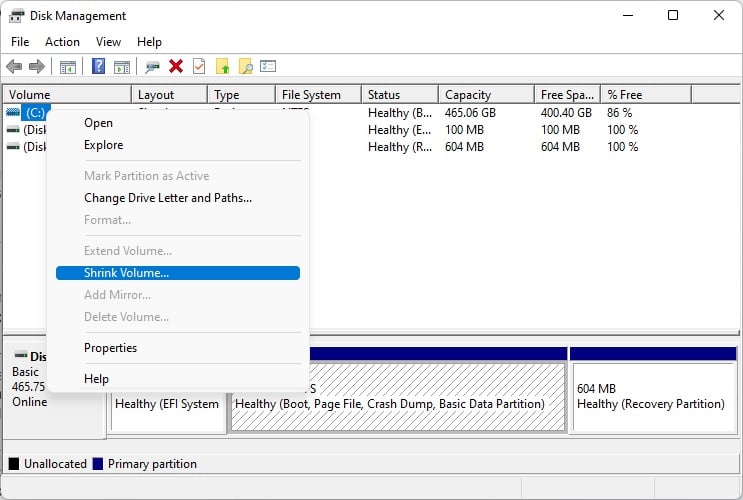
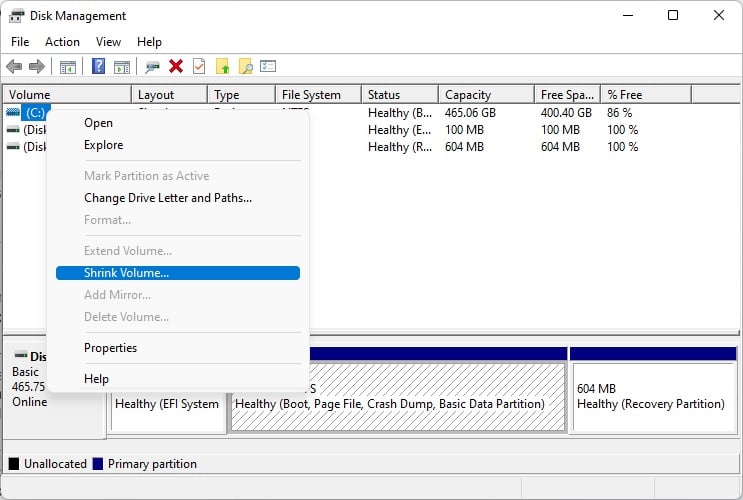 Tani, prisni derisa Shrink Shfaqet kutia e dialogut. Më pas, kontrolloni hapësirën e disponueshme të tkurrjes dhe futni vlerën (në MB) të barabartë ose më të vogël se e para. Për shembull, nëse madhësia e hapësirës së disponueshme të tkurrjes tregon 394116, futni vlerën 394116 ose më pak. Këtu, ne kemi përdorur 197058 për demonstrim.
Tani, prisni derisa Shrink Shfaqet kutia e dialogut. Më pas, kontrolloni hapësirën e disponueshme të tkurrjes dhe futni vlerën (në MB) të barabartë ose më të vogël se e para. Për shembull, nëse madhësia e hapësirës së disponueshme të tkurrjes tregon 394116, futni vlerën 394116 ose më pak. Këtu, ne kemi përdorur 197058 për demonstrim.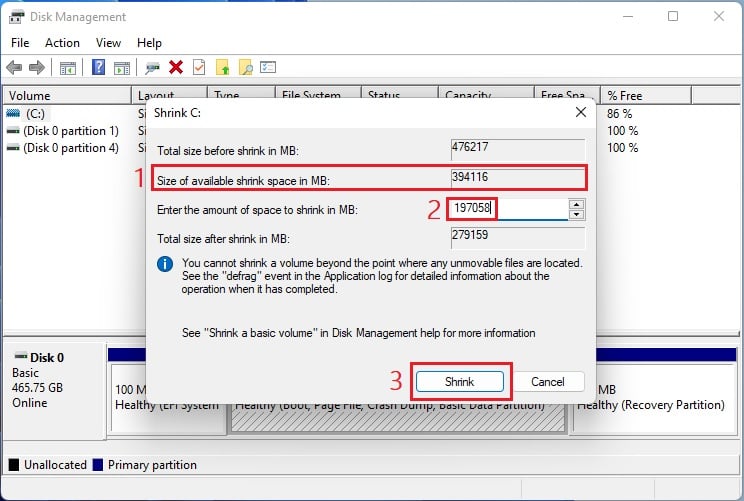
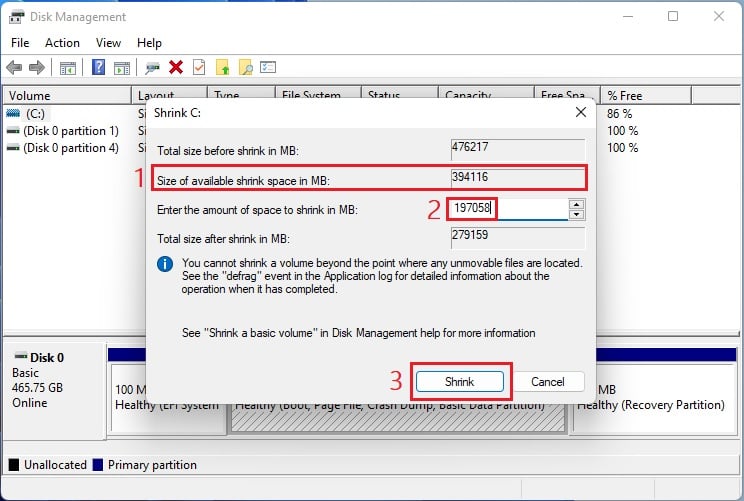 Shtypni butonin Shrink dhe kjo krijon një hapësirë memorie të paalokuar. Zhvendosni në seksionin e mëposhtëm në Disk Management dhe kliko me të djathtën mbi Hapësirë e pandarë. Këtu, zgjidhni Vëllimi i ri i thjeshtë.
Shtypni butonin Shrink dhe kjo krijon një hapësirë memorie të paalokuar. Zhvendosni në seksionin e mëposhtëm në Disk Management dhe kliko me të djathtën mbi Hapësirë e pandarë. Këtu, zgjidhni Vëllimi i ri i thjeshtë.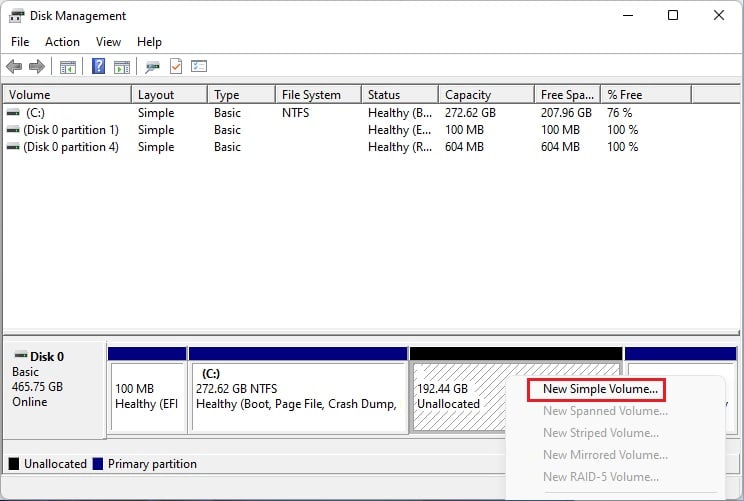
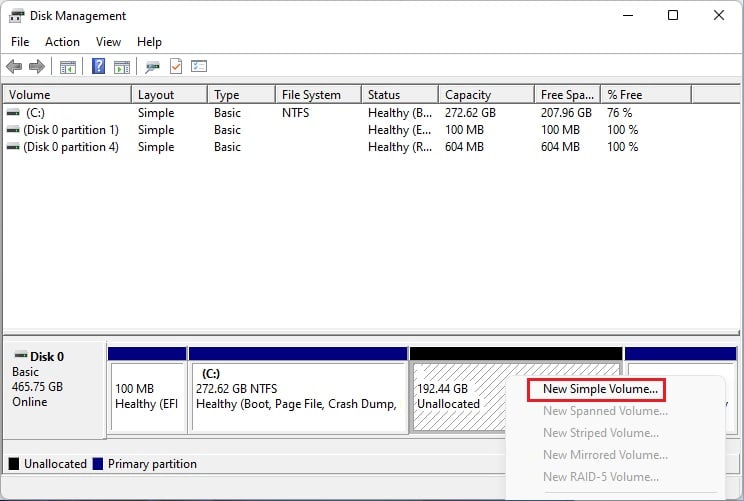 Pasi të hapet magjistari i ri i volumit të thjeshtë, shtypni butonin Tjetër.
Pasi të hapet magjistari i ri i volumit të thjeshtë, shtypni butonin Tjetër.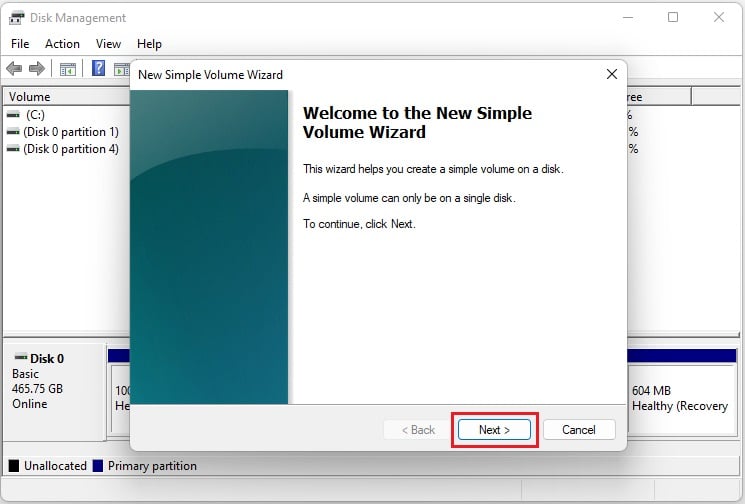
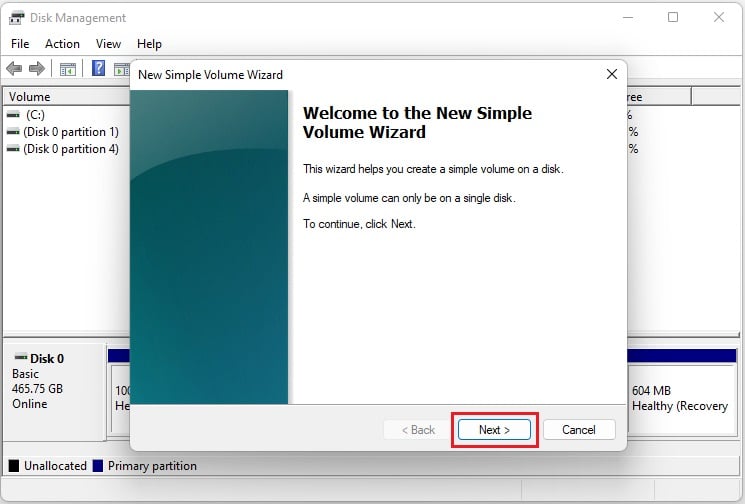 Në Madhësia e vëllimit të thjeshtë në MB, fut vlerën 197058 dhe kliko Tjetër.
Në Madhësia e vëllimit të thjeshtë në MB, fut vlerën 197058 dhe kliko Tjetër.
>
 Nën Cakto fo llowing letter drive, zgjeroni listën rënëse dhe zgjidhni një shkronjë. Për shembull, zgjedhja e D do ta caktojë diskun e ndarë si disk D.
Nën Cakto fo llowing letter drive, zgjeroni listën rënëse dhe zgjidhni një shkronjë. Për shembull, zgjedhja e D do ta caktojë diskun e ndarë si disk D.
 Shtypni Next dhe do të kaloni në seksionin Format Partition. Këtu, zgjidhni Formatoni këtë vëllim me cilësimet e mëposhtme. Gjithashtu, sigurohuni që Sistemi i skedarëve të jetë vendosur në NTFS dhe madhësia e njësisë së ndarjes në parazgjedhje. Tani, mund të modifikoni fushën Etiketa e volumit për të modifikuar emrin e diskut dhe trokitni lehtë mbi”Tjetër”. Për demonstrim, e vendosëm në”Disku im i ndarë”.
Shtypni Next dhe do të kaloni në seksionin Format Partition. Këtu, zgjidhni Formatoni këtë vëllim me cilësimet e mëposhtme. Gjithashtu, sigurohuni që Sistemi i skedarëve të jetë vendosur në NTFS dhe madhësia e njësisë së ndarjes në parazgjedhje. Tani, mund të modifikoni fushën Etiketa e volumit për të modifikuar emrin e diskut dhe trokitni lehtë mbi”Tjetër”. Për demonstrim, e vendosëm në”Disku im i ndarë”.
 Më në fund, kliko butonin Finish dhe disku juaj i ndarjes duhet të krijohet me sukses.
Më në fund, kliko butonin Finish dhe disku juaj i ndarjes duhet të krijohet me sukses.
 Për të verifikuar këtë, mund të vëreni një makinë të re (D:) me një kapacitet maksimal prej 197058 MB (192,34 GB) në listën e menaxhimit të diskut.
Për të verifikuar këtë, mund të vëreni një makinë të re (D:) me një kapacitet maksimal prej 197058 MB (192,34 GB) në listën e menaxhimit të diskut.
Shënim: Për të krijuar më shumë se dy ndarje, duhet të kontrolloni hapësirën e lirë të disponueshme dhe ndani diskun primar në përputhje me rrethanat.
Përdorimi i Diskpart në Windows Terminal
Interesante, mund të përdorni gjithashtu dritaren Powershell ose Command Prompt për të krijuar dy ose më shumë ndarje në SSD-në tuaj. Ndiqni udhëzimin e mëposhtëm hap pas hapi për ta bërë atë në mënyrën e duhur:
Së pari, lundroni te menyja e fillimit dhe kërkoni për Windows Powershell ose Command Prompt. Këtu, zgjidhni Run si administrator nga anën e djathtë.
 Tani , shtypni”Po”dhe do të çoheni te prompt. Më pas, përdorni linjën e komandës diskpart për të filluar procesin e ndarjes.
Tani , shtypni”Po”dhe do të çoheni te prompt. Më pas, përdorni linjën e komandës diskpart për të filluar procesin e ndarjes. Më pas, përdorni komandën e diskut për të kontrolluar të gjithë disqet e disponueshme dhe informacionin e tyre (statusi, madhësia, falas , Dyn dhe Gpt).
Më pas, përdorni komandën e diskut për të kontrolluar të gjithë disqet e disponueshme dhe informacionin e tyre (statusi, madhësia, falas , Dyn dhe Gpt).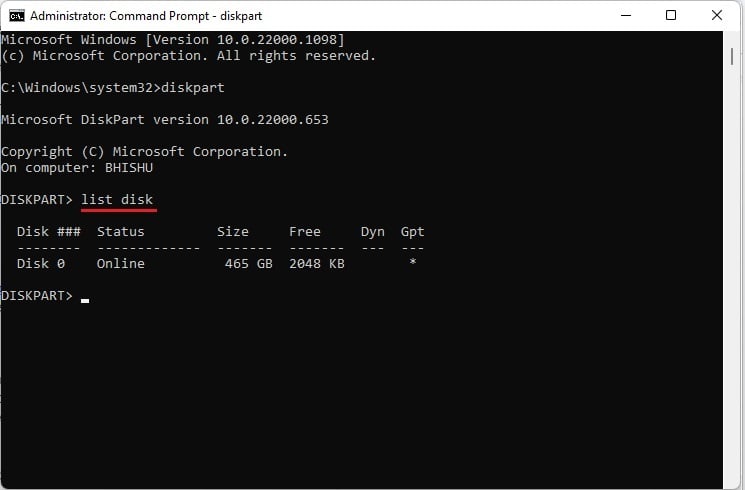
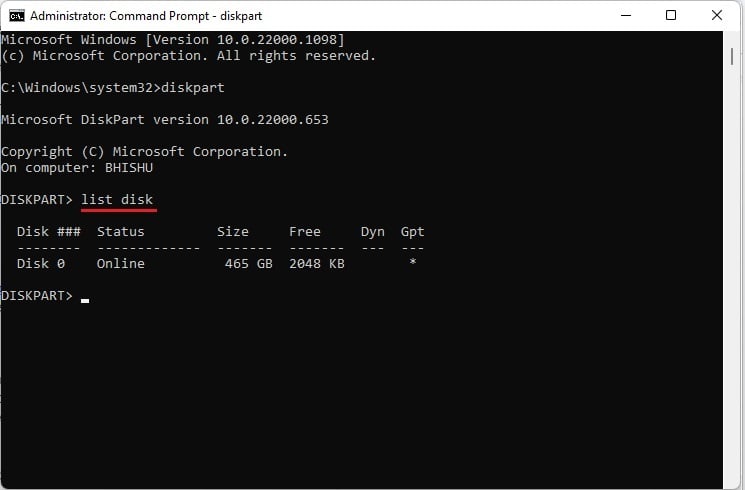 Së treti, ekzekutoni diskun e përzgjedhur për të zgjedhur SSD-në tuaj të dëshiruar. Për shembull, ne zgjedhim diskun 0 këtu pasi është i vetmi i disponueshëm:
Së treti, ekzekutoni diskun e përzgjedhur për të zgjedhur SSD-në tuaj të dëshiruar. Për shembull, ne zgjedhim diskun 0 këtu pasi është i vetmi i disponueshëm:
zgjidh diskun 0
 Më pas, përdorni krijimin e ndarjes kryesore për ndarjen e SSD-së tuaj sipas hapësirës së lirë të disponueshme.
Më pas, përdorni krijimin e ndarjes kryesore për ndarjen e SSD-së tuaj sipas hapësirës së lirë të disponueshme.

Po kështu, ju gjithashtu mund të përcaktoni një madhësi të personalizuar. Ndërsa e bëni këtë, ju lutemi vini re se duhet të lini të paktën 1 MB hapësirë për të vendosur tabelën e ndarjes MBR ose GPT. Për shembull, ne kemi vetëm 2048 KB hapësirë të lirë. Kështu, ne mund të krijojmë vetëm një ndarje që ka 1 MB (1024 KB) hapësirë ruajtëse totale.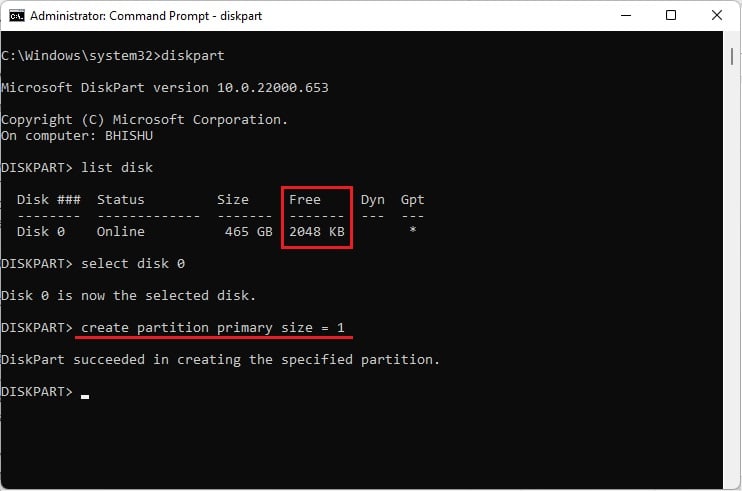
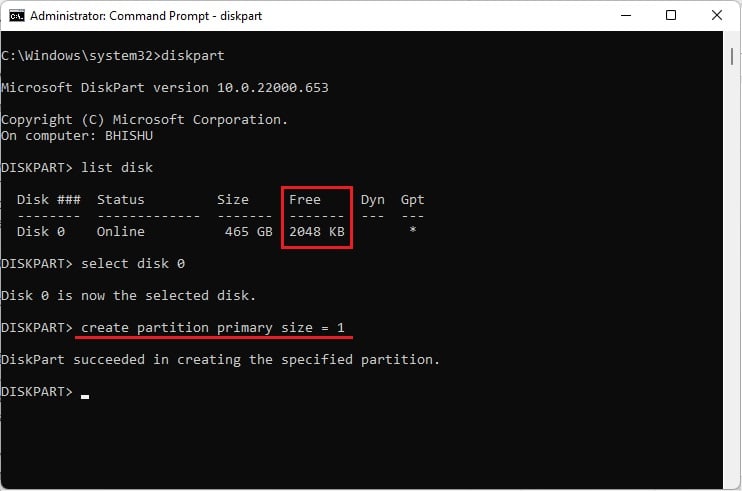 Për më tepër, mund të ekzekutoni Assign letter=[Choose a letter] për të emërtuar diskun tuaj të ndarë.
Për më tepër, mund të ekzekutoni Assign letter=[Choose a letter] për të emërtuar diskun tuaj të ndarë.
 Tani, përdorni komandën e daljes për të dalë nga programi i ndarjes së diskut. Më në fund, mund të lundroni te mjeti i menaxhimit të diskut për të konfirmuar që disku është ndarë me sukses.
Tani, përdorni komandën e daljes për të dalë nga programi i ndarjes së diskut. Më në fund, mund të lundroni te mjeti i menaxhimit të diskut për të konfirmuar që disku është ndarë me sukses.
Përdorimi i veglës së krijimit të Windows Media
Nëse po instaloni ose përmirësoni Windows duke përdorur veglën e krijimit të Windows Media, ndarjet mund të krijohen drejtpërdrejt nga ekrani i instalimit. Në thelb, ky është një mjet falas i Microsoft-it që ju lejon të krijoni një USB ose DVD bootable për instalimin e Windows.
Ju lutemi ndiqni hapat e mëposhtëm se si të përdorni mjetin Windows Media Creation për ndarjen e SSD-së tuaj:
Sigurohuni që e keni shkarkuar dhe instaluar programin. Më pas, futni një USB dhe filloni të krijoni një USB të bootable Windows. Më pas, mbyllni kompjuterin tuaj dhe ndizni përsëri. Përpara se kompjuteri të niset në Windows, shtypni butonin e dedikuar tasti për të nisur konfigurimin e Windows. Në ekranin e gjuhës, kohës dhe metodës së hyrjes, përdorni detajet e sakta dhe zgjidhni Tjetër.
Më pas, mbyllni kompjuterin tuaj dhe ndizni përsëri. Përpara se kompjuteri të niset në Windows, shtypni butonin e dedikuar tasti për të nisur konfigurimin e Windows. Në ekranin e gjuhës, kohës dhe metodës së hyrjes, përdorni detajet e sakta dhe zgjidhni Tjetër.
 Tjetra, trokitni lehtë mbi Instalo tani.
Tjetra, trokitni lehtë mbi Instalo tani.
 Në ekranin e aktivizimit të Windows, futni çelësin e produktit. Përndryshe, mund të zgjidhni opsionin Nuk kam çelës produkti nga fundi i kutisë së dialogut.
Në ekranin e aktivizimit të Windows, futni çelësin e produktit. Përndryshe, mund të zgjidhni opsionin Nuk kam çelës produkti nga fundi i kutisë së dialogut.
 Më pas, kontrolloni Unë pranoj kushtet e licencës dhe shtypni Next.
Më pas, kontrolloni Unë pranoj kushtet e licencës dhe shtypni Next.
 Më pas, zgjidhni një OS dhe trokitni lehtë mbi Tjetër.
Më pas, zgjidhni një OS dhe trokitni lehtë mbi Tjetër.
 Tani, zgjidhni cus opsioni i instalimit tom.
Tani, zgjidhni cus opsioni i instalimit tom. Këtu , filloni të fshini ndarjet e panevojshme.
Këtu , filloni të fshini ndarjet e panevojshme. 
 Kur të keni mbetur me Drive 0 hapësirë të pandarë, zgjidh atë dhe zgjidh E re.
Kur të keni mbetur me Drive 0 hapësirë të pandarë, zgjidh atë dhe zgjidh E re.
 Më pas, fut madhësinë dhe kliko Apliko.
Më pas, fut madhësinë dhe kliko Apliko.
 Shtypni butonin Next dhe ndiqni udhëzimet në ekran për të përfunduar instalimin e Windows lation.
Shtypni butonin Next dhe ndiqni udhëzimet në ekran për të përfunduar instalimin e Windows lation.
 Pas nisjes së Windows, hapni programin Disk Management. Këtu, klikoni me të djathtën në secilën ndarje RAW dhe zgjidhni Shrink Volume. Tani, futni sasinë e duhur të hapësirës dhe trokitni lehtë mbi butonin Shrink. Pasi një i ri Hapet kutia e dialogut, klikoni opsionin Po për të vazhduar. Meqenëse ju ka mbetur hapësirë e pacaktuar, klikoni me të djathtën mbi të dhe zgjidhni Vëllimi i ri i thjeshtë. Më në fund, vazhdoni me udhëzimet në ekran, duke krijuar një disk të ri.
Pas nisjes së Windows, hapni programin Disk Management. Këtu, klikoni me të djathtën në secilën ndarje RAW dhe zgjidhni Shrink Volume. Tani, futni sasinë e duhur të hapësirës dhe trokitni lehtë mbi butonin Shrink. Pasi një i ri Hapet kutia e dialogut, klikoni opsionin Po për të vazhduar. Meqenëse ju ka mbetur hapësirë e pacaktuar, klikoni me të djathtën mbi të dhe zgjidhni Vëllimi i ri i thjeshtë. Më në fund, vazhdoni me udhëzimet në ekran, duke krijuar një disk të ri.
Përdorimi i programit të palës së tretë
Përveç programit të menaxhimit të diskut dhe linjës së komandës, një teknikë tjetër për ndarjen e SSD është përdorimi i çdo programi të besueshëm të palës së tretë. Disa aplikacione të njohura përfshijnë Acronis Disk Director, GParted, etj.
Epo, këto aplikacione të palëve të treta përfshijnë një ndërfaqe tërheqëse përdoruesi, duke e bërë më të lehtë ndarjen e SSD ose HDD. Megjithatë, aplikacionet jo të besueshme mund të dëmtojnë sistemin tuaj, duke çuar në probleme të tjera. Prandaj, ne nuk rekomandojmë asnjë program të tillë dhe këshillojmë përdorimin e metodave të integruara.
Si të fshini një ndarje SSD?
Ndonjëherë, mund të mbeteni të pakënaqur me ndarjen e krijuar ose madje do të donte të hiqte një ndarje ekzistuese SSD. Megjithatë, fshirja e hapësirës së lirë të pandarë mund të jetë pak e ndërlikuar.
Megjithatë, hapat e thjeshtë më poshtë duhet t’ju ndihmojnë të bëni pikërisht këtë. Por, përpara se të ecësh përpara, sigurohu që të kesh rezervuar diskun e ndarë, pasi fshirja e volumit do të heqë gjithçka.
Së pari, kliko me të djathtën mbi ndarje dhe zgjidh Fshi volumin.

 Tani, shtypni Po për të përfunduar fshirjen.
Tani, shtypni Po për të përfunduar fshirjen.
 Megjithatë, hapësira e lirë e pandarë mbetet ende. Për ta hequr këtë, do të duhet të zgjasësh volumin e SSD-së kryesore.
Megjithatë, hapësira e lirë e pandarë mbetet ende. Për ta hequr këtë, do të duhet të zgjasësh volumin e SSD-së kryesore.

Pra, kliko me të djathtën në disk dhe zgjidh Zgjero volumin. Megjithatë, mund të lexoni postimin tonë tjetër nëse Vëllimi i Zgjerimit është gri.
 Pasi të shfaqet magjistari i Zgjerimit të volumit, kliko Tjetër për të vazhduar.
Pasi të shfaqet magjistari i Zgjerimit të volumit, kliko Tjetër për të vazhduar. 
 Në Zgjidhni sasinë e hapësirës në MB, sigurohuni që vlera të jetë vendosur saktësisht e njëjtë me hapësirën e ndarë dhe trokitni lehtë mbi Tjetër.
Në Zgjidhni sasinë e hapësirës në MB, sigurohuni që vlera të jetë vendosur saktësisht e njëjtë me hapësirën e ndarë dhe trokitni lehtë mbi Tjetër.
 Më pas, shtypni Finish, i cili duhet të heqë plotësisht disku i ndarë.
Më pas, shtypni Finish, i cili duhet të heqë plotësisht disku i ndarë.